Kindle本には写真を入れることも、もちろんできます。
その写真を入れる方法について書いてみました。
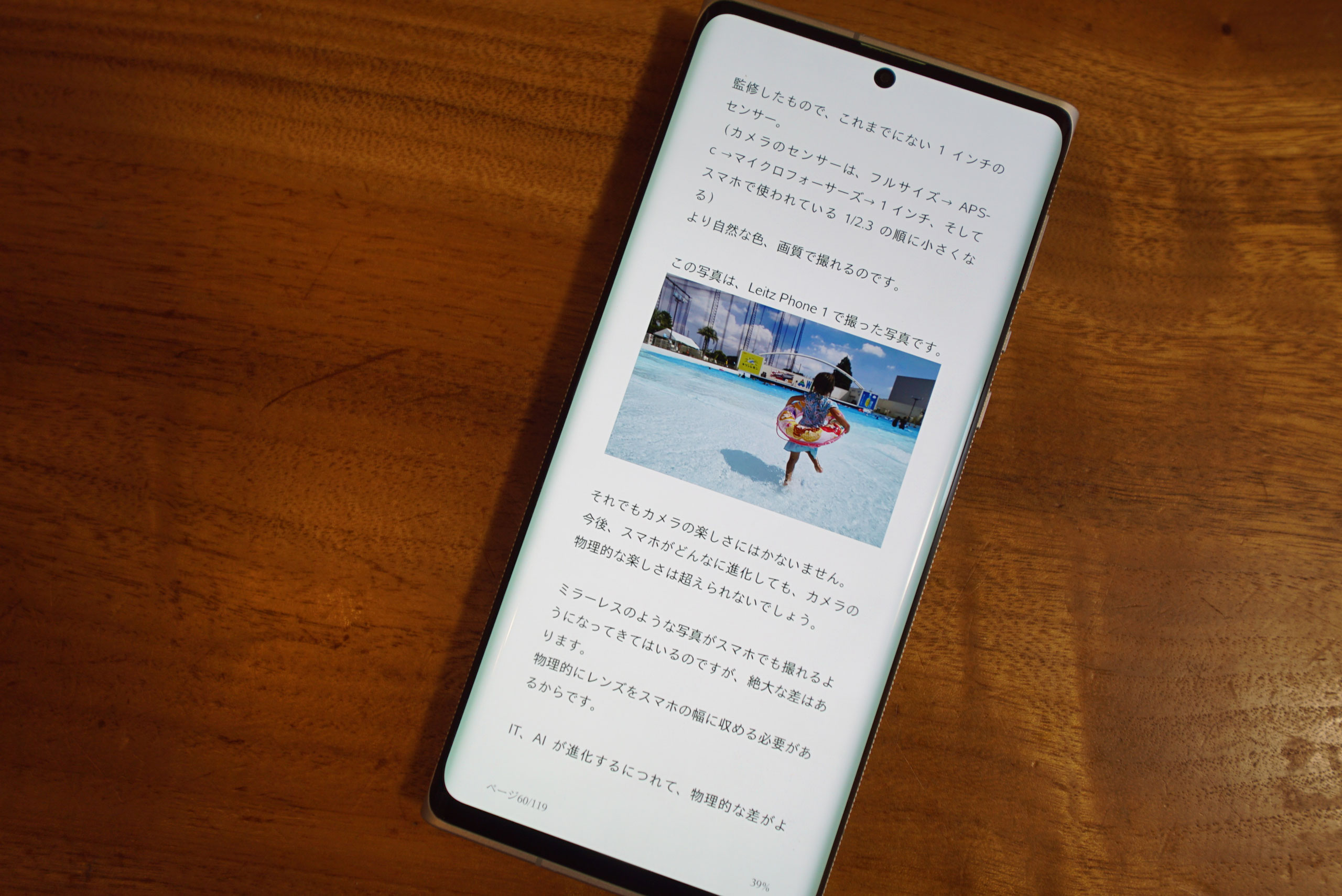
※新刊『ブログのための写真入門』 by Sony α7S +12-24mmF4
Kindle本づくりの流れ
Kindle本をつくる流れは、次のとおりです。
リフロー型(通常のもの)と固定レイアウトがあり、今回はリフロー型を取り上げます。
1 原稿を書く(Word、テキスト等)
2 でんでんコンバーターにアップし、EPUB形式のファイルをダウンロード
3 Kindleのページに、タイトル、著者名などを入力
4 Kindleのページに、EPUB形式の原稿ファイル、表紙画像ファイルをアップロード
5 KDPセレクトの設定、値段の設定
今回もこの方法でつくりました。
原稿を書いたのは、Visual Studio Codeです。
動画 Kindle出版セミナー – タイムコンサルティング オンラインショップ
10月の新刊は、写真がテーマ。
ブログに載せる写真の考え方、ブログとの相乗効果、カメラ・レンズの選び方、撮影テクニックなどをまとめています。
具体的に写真を入れる過程を書いてみました。
でんでんコンバーターで写真を入れるには
でんでんコンバーターというサイトに写真をアップする場合で、テキスト(Visual Studio Code)を使うなら、まずこのように写真ファイルを準備します。
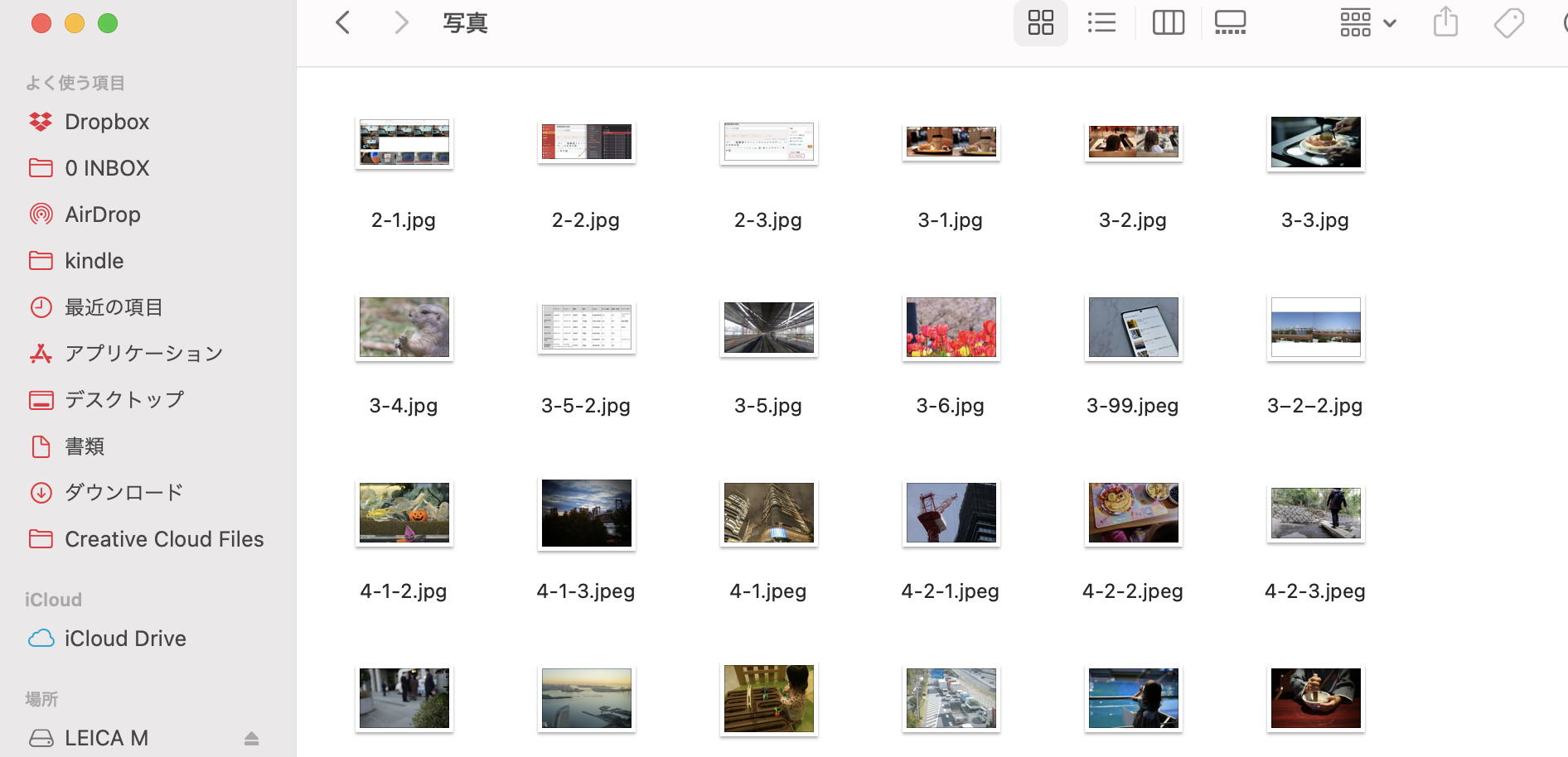
テキストファイルでは、でんでんコンバーターのルールどおり、

または、

と入れましょう。
私は、をスニペットツール(PhaseExpress)に登録しています。
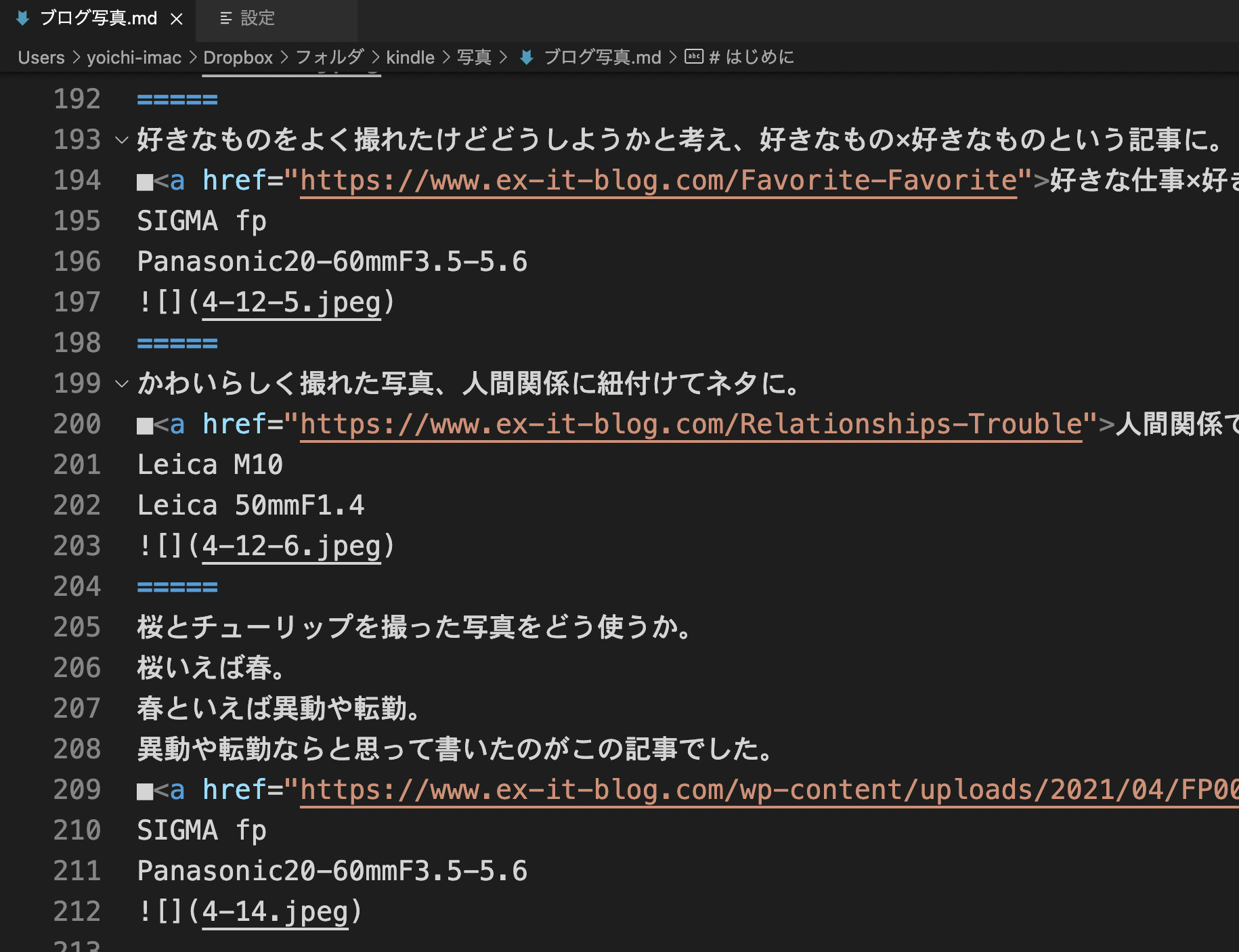
写真のファイル名と、文中のファイル名が違うと、エラーになりますので、気をつけましょう。
また、リフロー型だとページ改行を入れておいたほうが、見やすくなります。
この記号を入れておきましょう。
Wordだと、普通に挿入すれば大丈夫です。
テキストファイルでつくったほうが、見出しのデザインを整えやすいというメリットもあります。
ただ、手軽なのはWordです。
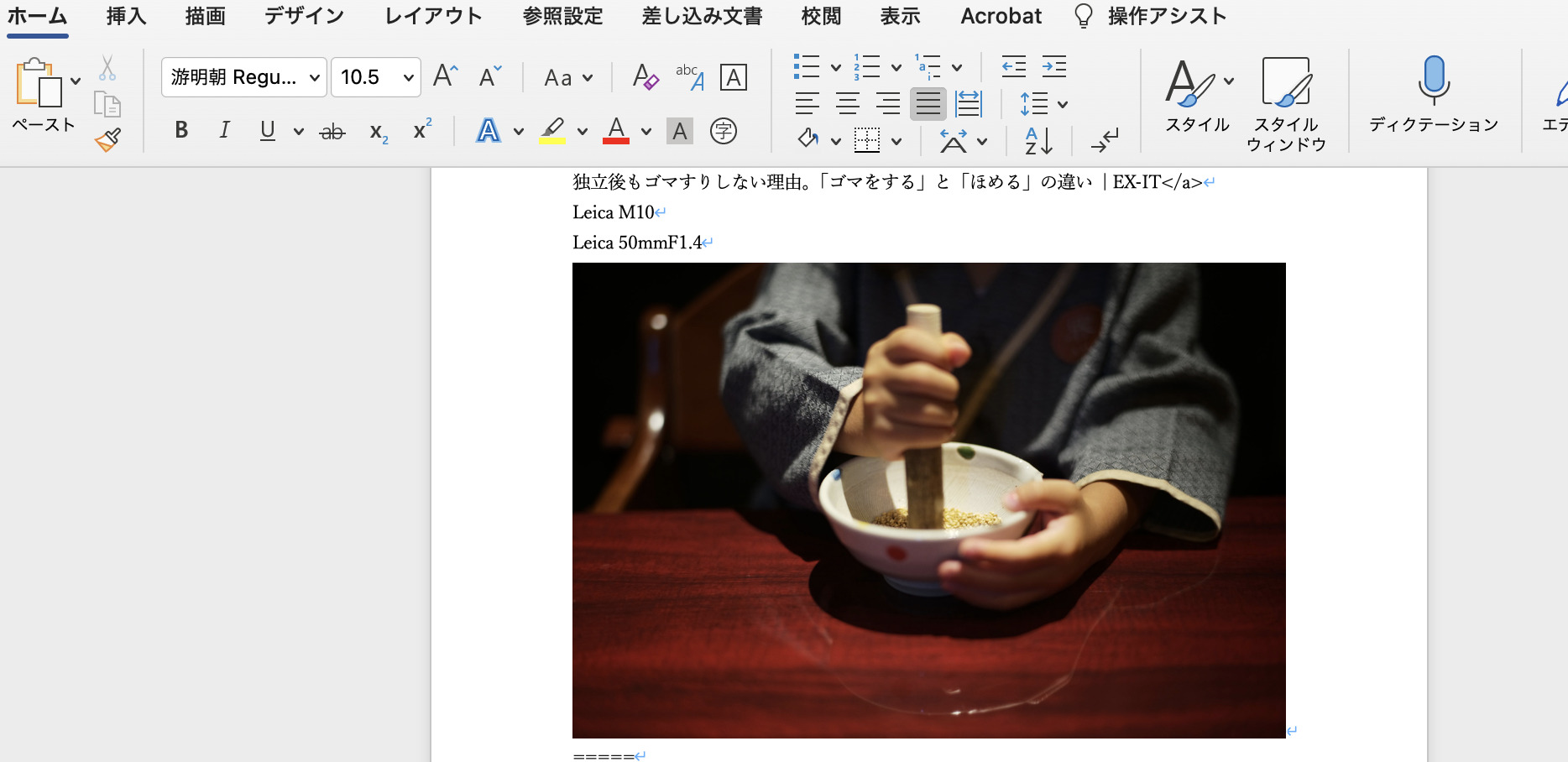
写真ファイルの注意点
写真はこのように文中に入れることもできます。

これはページ改行を入れたもの。
少し間が空いてしまいます。
(固定レイアウトでKindleをつくったほうがいい場合も)
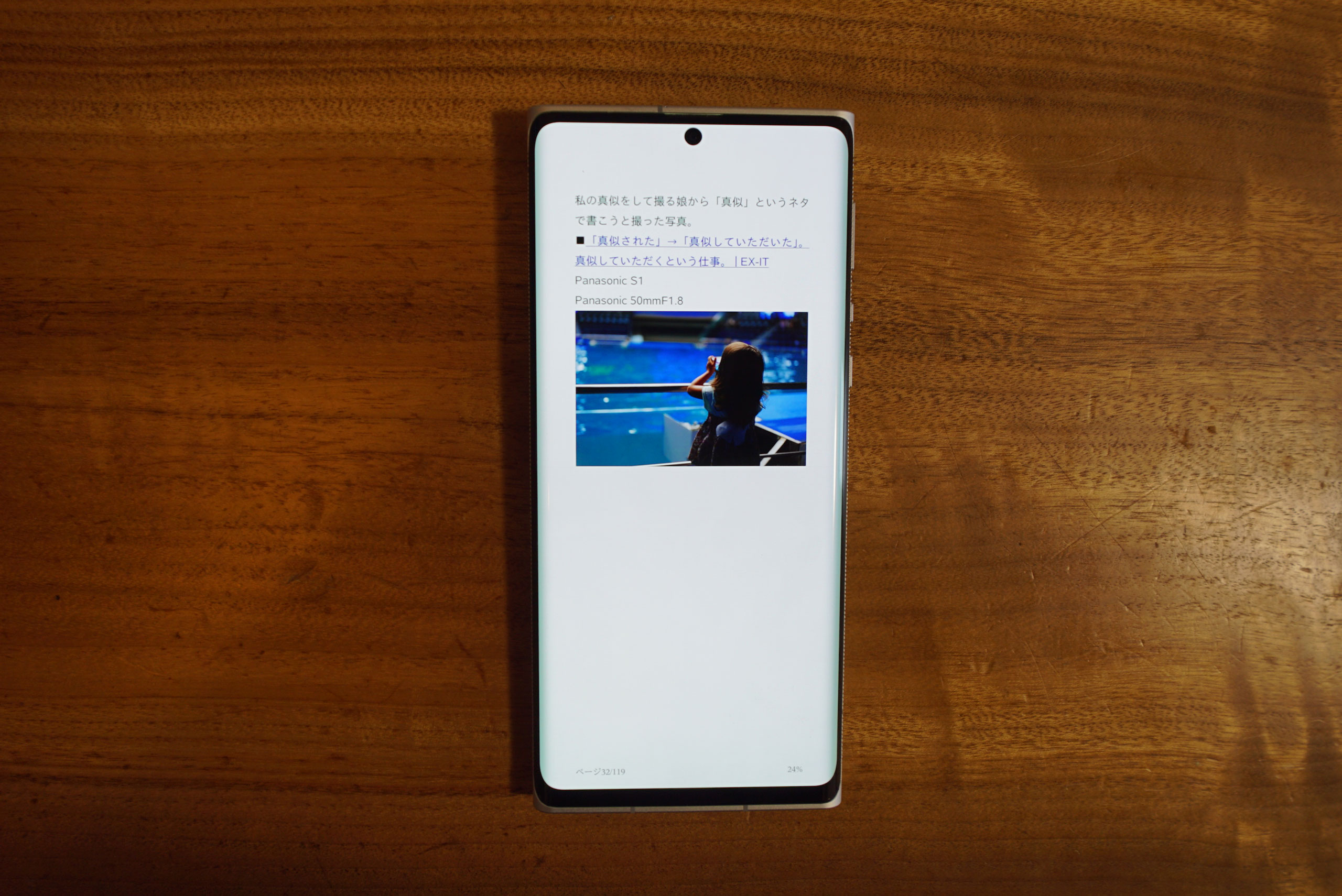
表をつくって画像にして、入れることもできます。
横に長くなるとみづらくなるので、注意しましょう。
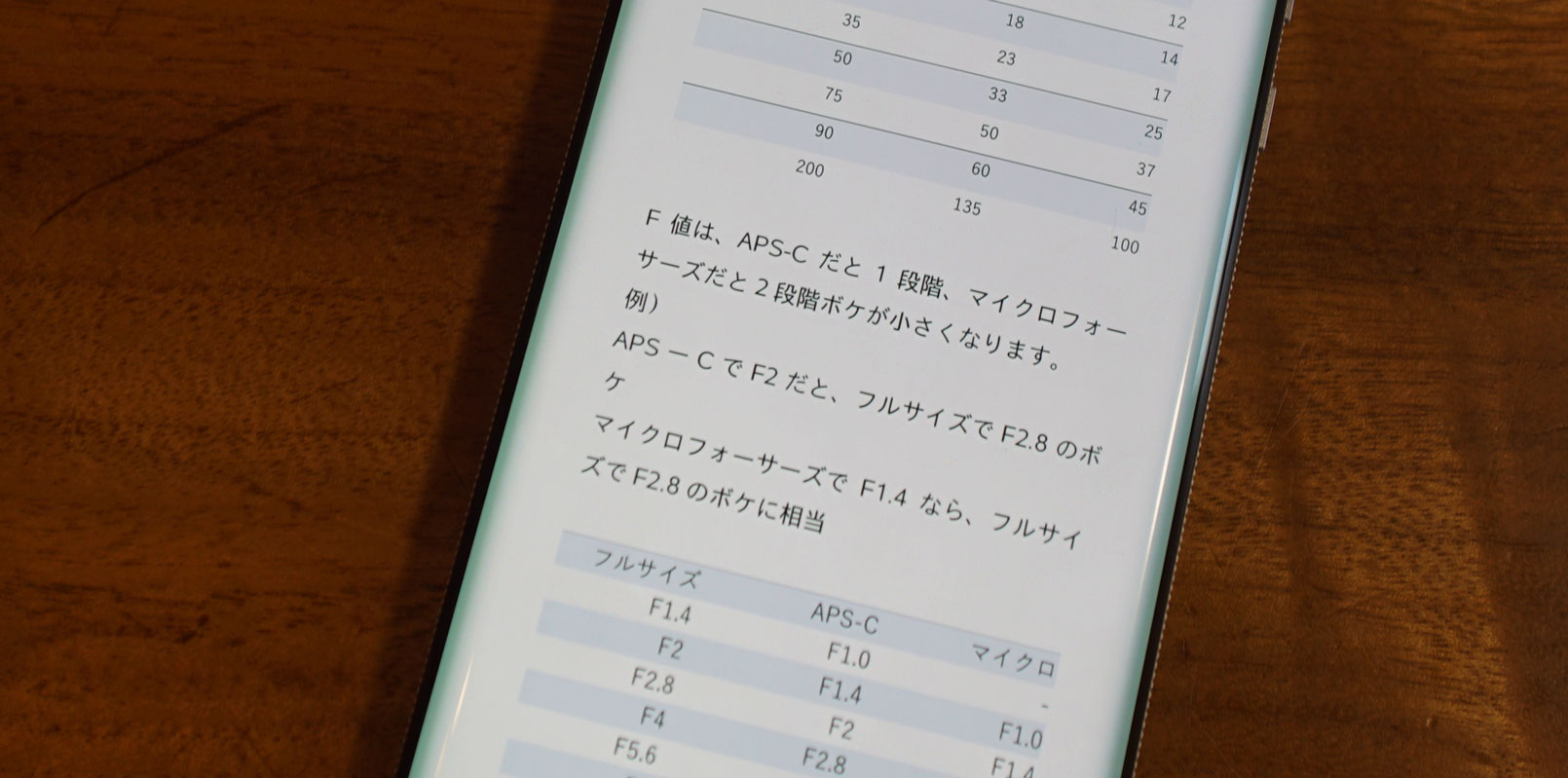
気をつけたいのは縦の写真。
大きくなりすぎることもあるので、幅をせまくしてバランスを取りましょう。
横の写真を同じ幅だと、縦に長くなりすぎます。

そして、
・写真のファイルサイズ(でんでんコンバーターだと1枚3MBまで)
・写真の大きさ(幅いっぱいに調整してくれますが、写真が小さすぎると幅いっぱいにはなりません)
・写真の数(でんでんコンバーターだと100ファイルが限度)
といったことには気をつけましょう。
ファイルサイズは縮小してから使うことをおすすめします。
私が使っているのはAdobe Photoshopです。
こういったサイトもあります。
https://www.iloveimg.com/ja/compress-image
写真が多いなら、パワポ→固定レイアウト方式も検討しましょう。
Kindle出版(KDP)。パワポで固定レイアウトのKindle本をつくる方法
Kindleづくりの参考にしていただければ。
■編集後記
昨日は、Python入門セミナーをオンラインで開催しました。
ぜひ活用していただければと思います。
「1日」だったので、前月の経理のまとめも。
週刊メルマガ執筆の日でもあり、もりだくさんでした。
■1日1新→Kindle『1日1新』 ・Instagram『1日1新』
Python入門セミナー開催
サーティーワン ポムポムプリン
bills ジャスミンティー
■娘(4歳7ヶ月)日記→Kindle『娘日記』
保育園の帰りにサーティーワンへ。
昨日からポムポムプリンイベントだったからです。
8個入りとブランケットのセットを買いました。
娘は「保育園に来る前にサプライズで買っておけばよかったのに」と。
「でも、8個のアイス、選びたかったでしょ?」と言うと、
「そうね、パパが選ぶと、パパが食べるものばかり選んで、チョコとかいれないからね」と……。
■著書
『税理士のためのプログラミング -ChatGPTで知識ゼロから始める本-』
『すべてをがんばりすぎなくてもいい!顧問先の満足度を高める税理士業務の見極め方』
ひとり税理士のギモンに答える128問128答
【インボイス対応版】ひとり社長の経理の基本
「繁忙期」でもやりたいことを諦めない! 税理士のための業務効率化マニュアル
ひとり税理士の自宅仕事術
リモート経理完全マニュアル――小さな会社にお金を残す87のノウハウ
ひとり税理士のセーフティネットとリスクマネジメント
税理士のためのRPA入門~一歩踏み出せば変えられる!業務効率化の方法~
やってはいけないExcel――「やってはいけない」がわかると「Excelの正解」がわかる
AI時代のひとり税理士
新版 そのまま使える 経理&会計のためのExcel入門
フリーランスとひとり社長のための 経理をエクセルでトコトン楽にする本
新版 ひとり社長の経理の基本
『ひとり税理士の仕事術』
『フリーランスのための一生仕事に困らない本』
【監修】十人十色の「ひとり税理士」という生き方


